Riepilogo AI
Volete saperne di più su tutti gli strumenti extra disponibili in WPForms? Oltre a tonnellate di impostazioni e opzioni di personalizzazione, WPForms dispone di strumenti utili per estendere ulteriormente le vostre opzioni.
Questo tutorial illustra tutti gli strumenti disponibili nel plugin WPForms.
In questo articolo
Prima di iniziare, assicuratevi di aver installato e attivato WPForms sul vostro sito.
Accesso agli strumenti di WPForms
Per accedere a tutti gli strumenti disponibili in WPForms, accedete alla vostra dashboard di amministrazione di WordPress e andate su WPForms " Strumenti.
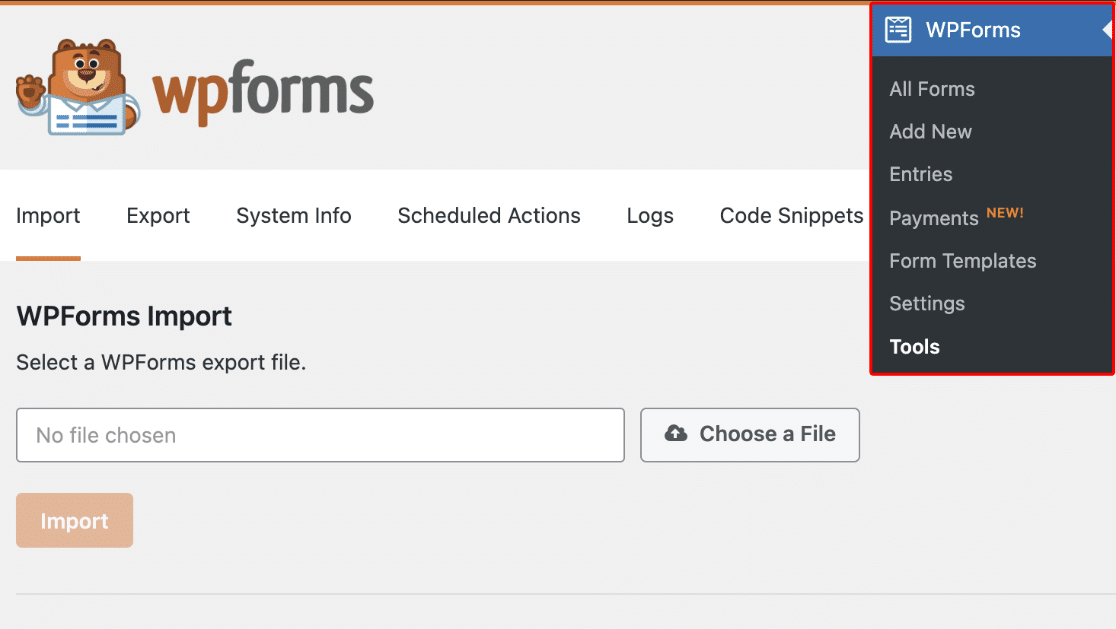
Questa pagina si aprirà automaticamente alla scheda Importazione. Tuttavia, è possibile fare clic su qualsiasi scheda nella parte superiore della pagina per accedere agli altri strumenti.
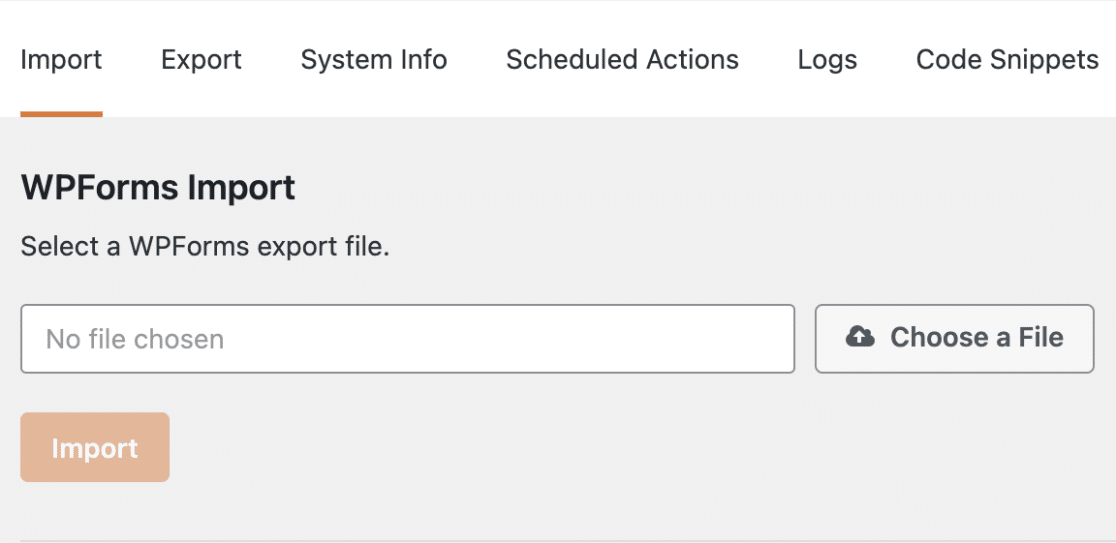
Accesso agli strumenti di importazione
All'interno di WPForms ci sono due opzioni di importazione. È possibile importare WPForms da un altro sito o importare moduli da altri plugin.
Importare WPForms da un altro sito
Se utilizzate WPForms su più di un sito, non è necessario ricreare i vostri moduli su ognuno di essi. È invece possibile esportare una copia dei moduli che si desidera utilizzare da un sito e importarli su un altro.
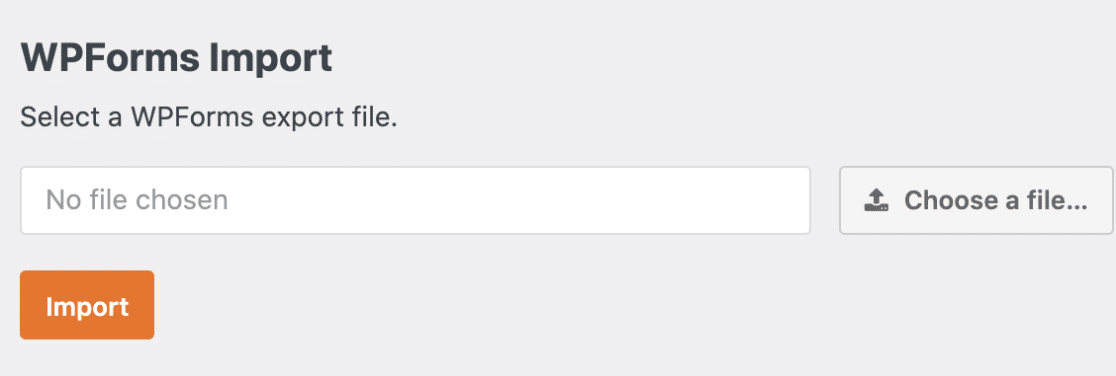
Le copie includeranno tutto ciò che è presente nel costruttore di moduli, compresi tutti i campi aggiunti e le impostazioni configurate.
Per saperne di più sull'importazione dei WPForm, consultate il nostro tutorial su come importare ed esportare WPForm per maggiori dettagli.
Importare moduli da altri plugin di moduli
Se state passando a WPForms da un altro plugin per la creazione di moduli, vogliamo rendere la transizione il più agevole possibile. Per questo motivo abbiamo creato degli strumenti di importazione per inserire i moduli da altri plugin.
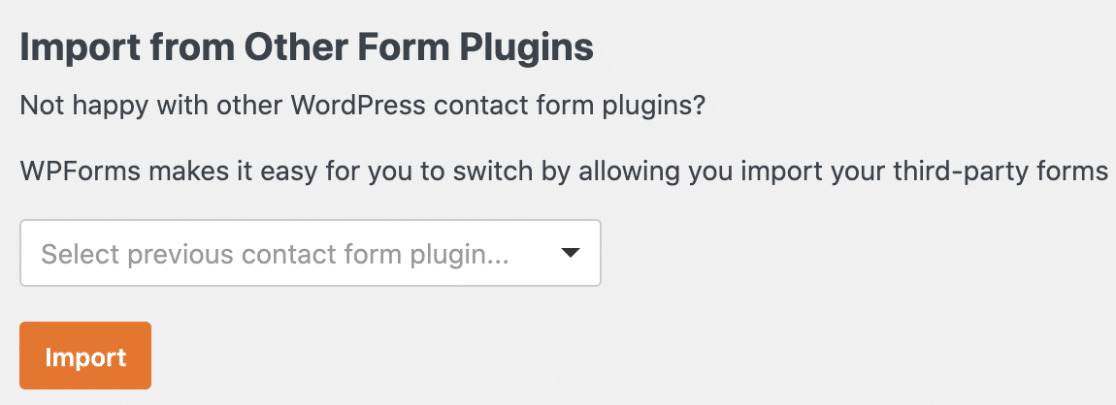
Questo strumento di importazione è attualmente in grado di inserire moduli da Contact Form 7, Ninja Forms e Pirate Forms. Per le guide passo-passo, consultate i nostri tutorial:
- Importare moduli da Contact Form 7 a WPForms
- Importare moduli da Ninja Forms a WPForms
- Importare i moduli da Pirate Forms a WPForms
Accesso agli strumenti di esportazione
Nella pagina Strumenti, fare clic sulla scheda Esportazione per visualizzare le opzioni per scaricare i dati dei moduli dal sito. È possibile esportare voci di modulo o interi moduli.
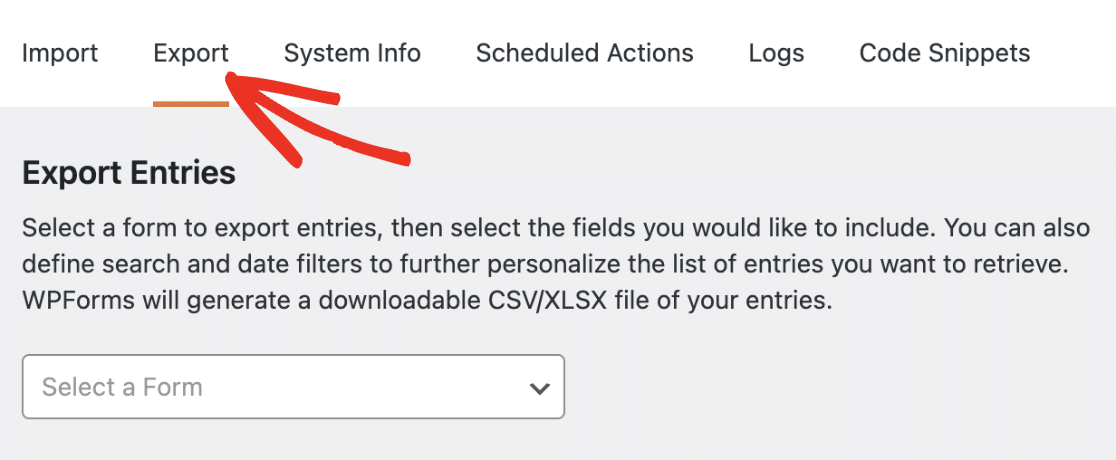
Esportazione delle voci del modulo
Lo strumento Esporta voci di WPForms consente di esportare le informazioni relative alle voci di un modulo che sono state inviate e salvate sul sito web.
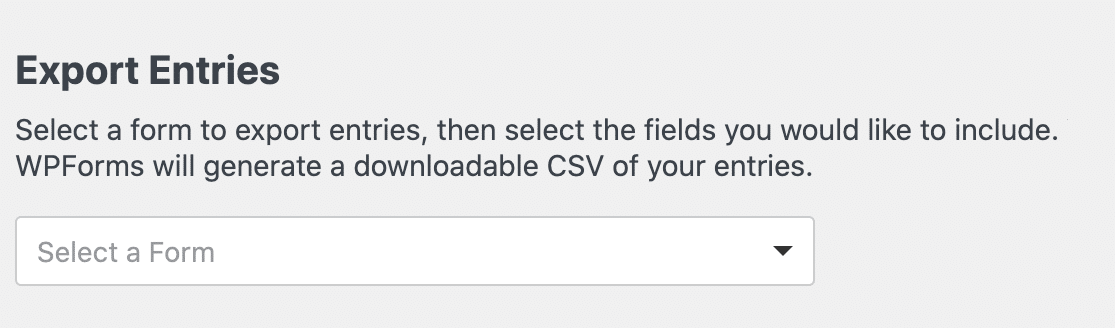
È possibile personalizzare ulteriormente i dati da includere nel file esportato effettuando ulteriori selezioni nei campi previsti dopo aver scelto un modulo.
Per maggiori dettagli su questa funzione, consultate la nostra guida alle voci dei moduli di esportazione.
Esportazione di moduli
Lo strumento Esportazione moduli di WPForms funziona in parallelo con la nostra opzione Importazione moduli di WPForms. Se utilizzate WPForms su più di un sito, potete usare questo strumento per esportare facilmente copie dei vostri moduli e poi importarli su un altro sito in cui utilizzate WPForms.
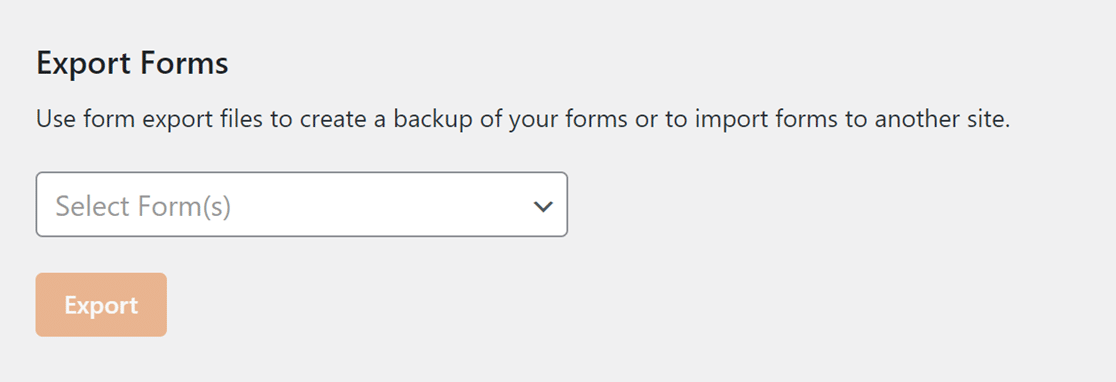
Per maggiori dettagli, consultare la nostra guida all'importazione e all'esportazione di WPForms.
Esportazione dei modelli di modulo
Lo strumento Esportazione di modelli di modulo consente di creare modelli personalizzati.
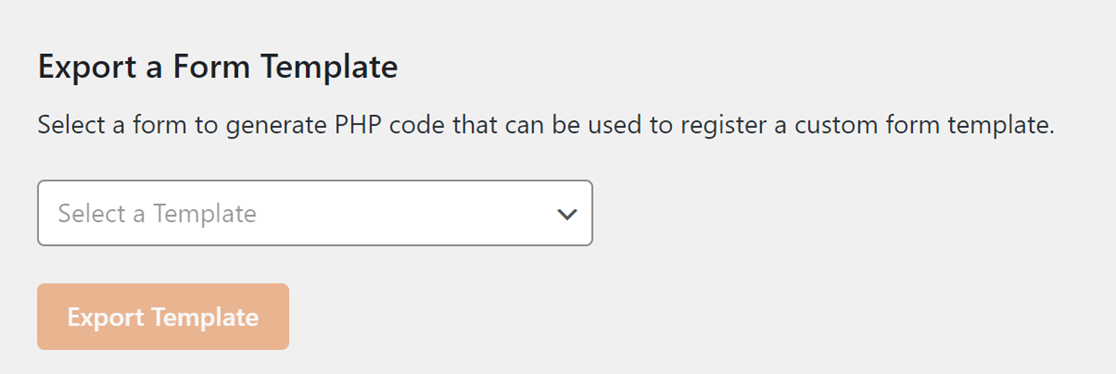
Questi modelli includono tutto ciò che è stato impostato nel costruttore di moduli, come campi, impostazioni e integrazioni. In questo modo si evita di ripetere gli stessi passaggi ogni volta che si crea un nuovo modulo.
Potete trovare tutti i dettagli nella nostra guida alla creazione di un modello di modulo personalizzato.
Visualizzazione delle informazioni sul sistema
La maggior parte degli utenti non avrà bisogno della scheda Informazioni sul sistema. Tuttavia, contiene dettagli che possono essere utili per la risoluzione di problemi con WPForms.
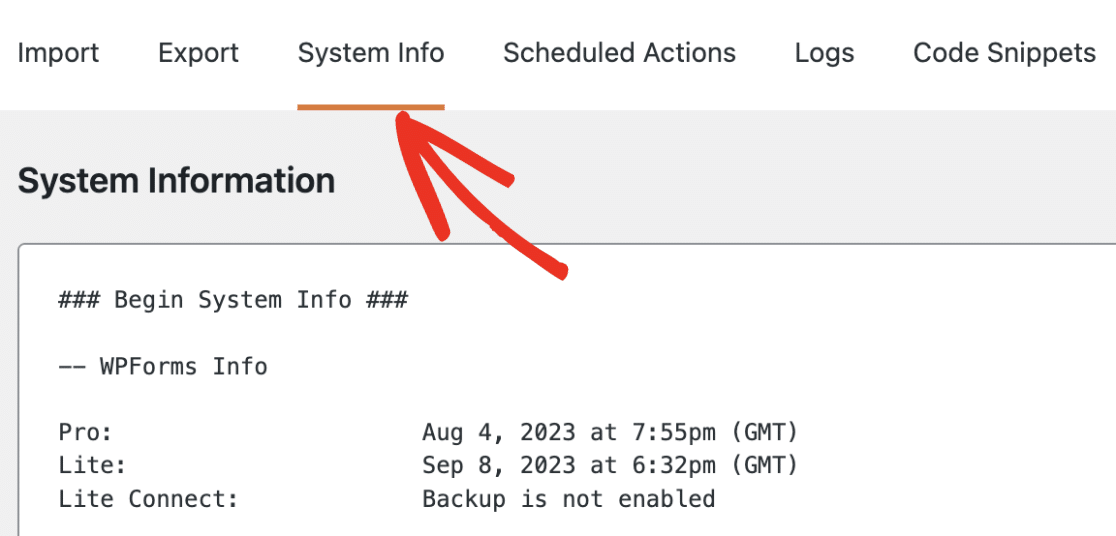
Visualizzazione delle informazioni di sistema
Questa sezione mostra una serie di dettagli sul sito, come il limite di memoria e la versione di PHP.
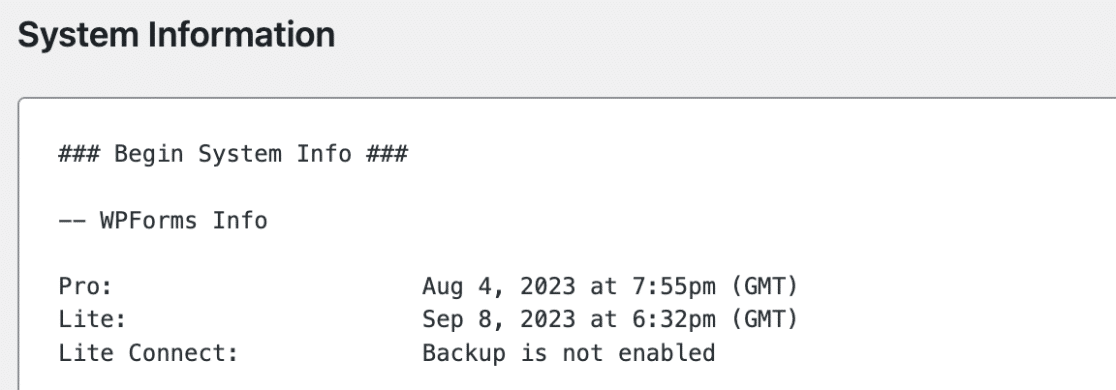
Questi dettagli possono aiutare a determinare la causa di alcuni problemi legati al server.
Verifica delle connessioni SSL
Se il sito ha problemi a verificare la chiave di licenza o a comunicare con altri servizi, potrebbe esserci un problema con la connessione SSL.
Lo strumento Prova connessioni SSL offre un modo semplice per assicurarsi che il certificato SSL del sito funzioni correttamente. Basta fare clic sul pulsante per verificare la connessione.
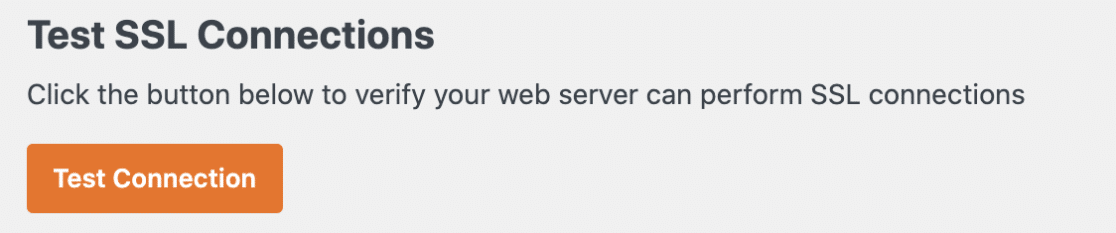
Visualizzazione delle azioni pianificate
Nella scheda Azioni pianificate è possibile visualizzare tutte le azioni che sono state pianificate in WPForms. Questa scheda è particolarmente utile se si devono risolvere i problemi del pianificatore di azioni sul proprio sito.
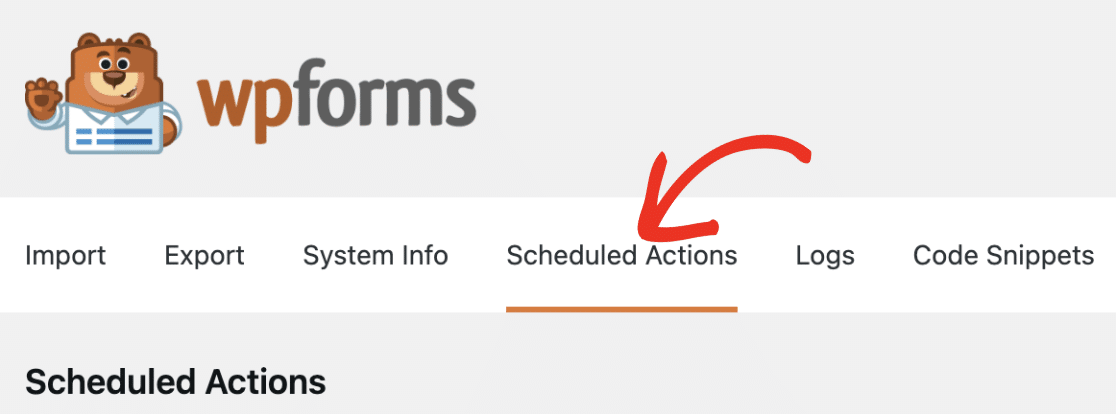
Visualizzazione dei registri
I log di WPForms consentono di registrare gli eventi che si verificano all'interno dei moduli, compresi i dettagli come i messaggi di errore. In questo modo si può avere una migliore comprensione dell'attività dei moduli sul proprio sito, oltre a fornire utili indicazioni per la risoluzione dei problemi.
Per abilitare i registri sul sito, spostare l'opzione Abilita registri su ON e fare clic sul pulsante Salva impostazioni.
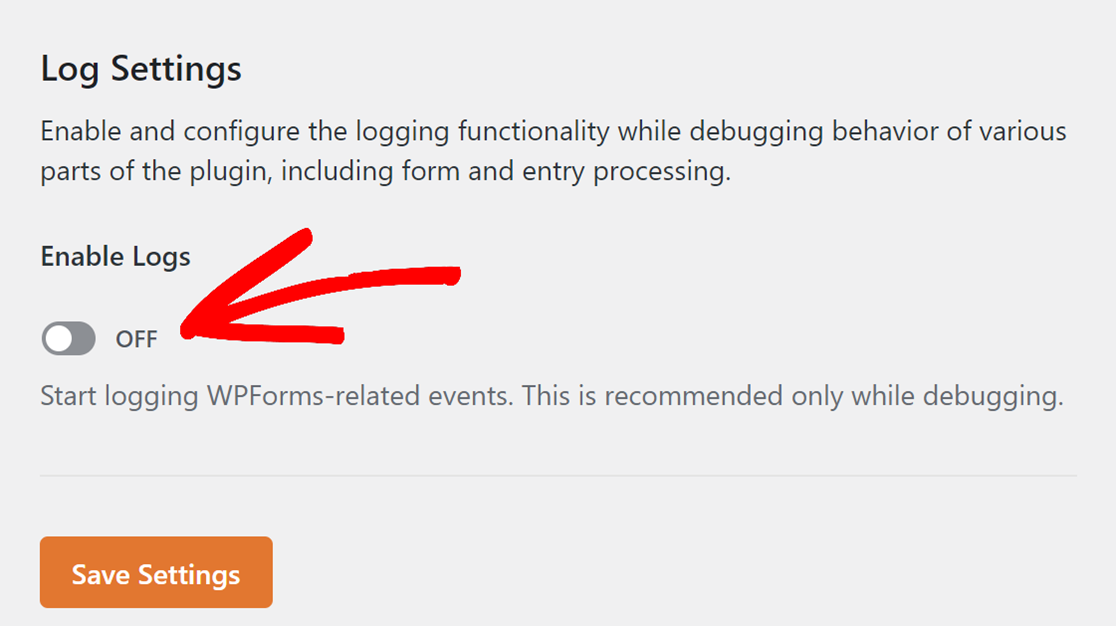
Per maggiori dettagli sulla funzione di registrazione di WPForms, si consiglia di consultare il nostro tutorial su come attivare la registrazione delle attività.
Utilizzo degli Snippet di codice
WPForms si integra con il plugin WPCode per fornire una libreria di frammenti di codice che migliorano la funzionalità di WPForms. Per accedere a questa opzione, navigare nella scheda Code Snippets.
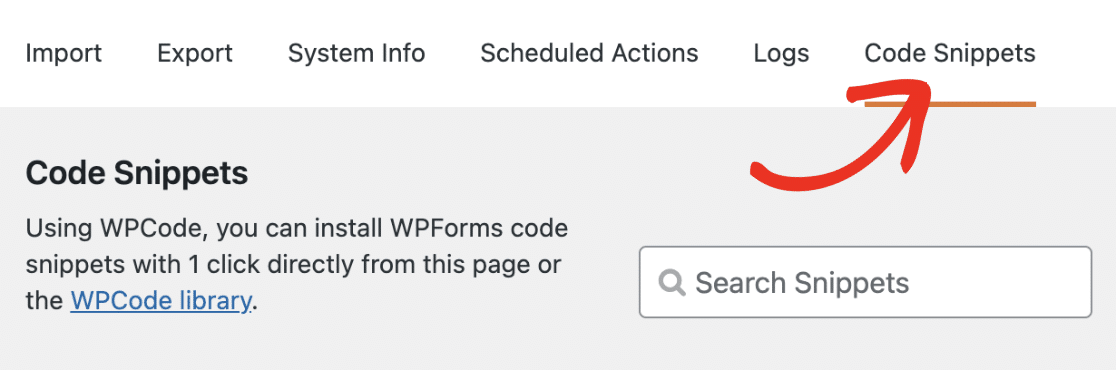
Qui troverete tutti gli snippet disponibili che WPForms supporta. Ogni snippet ha una descrizione di ciò che il codice può ottenere sul vostro sito.
Nota: per utilizzare gli snippet di codice di WPForms è necessario che il plugin WPCode sia installato e attivato sul sito.
Per utilizzare il codice sul vostro sito, dovrete fare clic sul pulsante Installa snippet sotto lo snippet scelto.
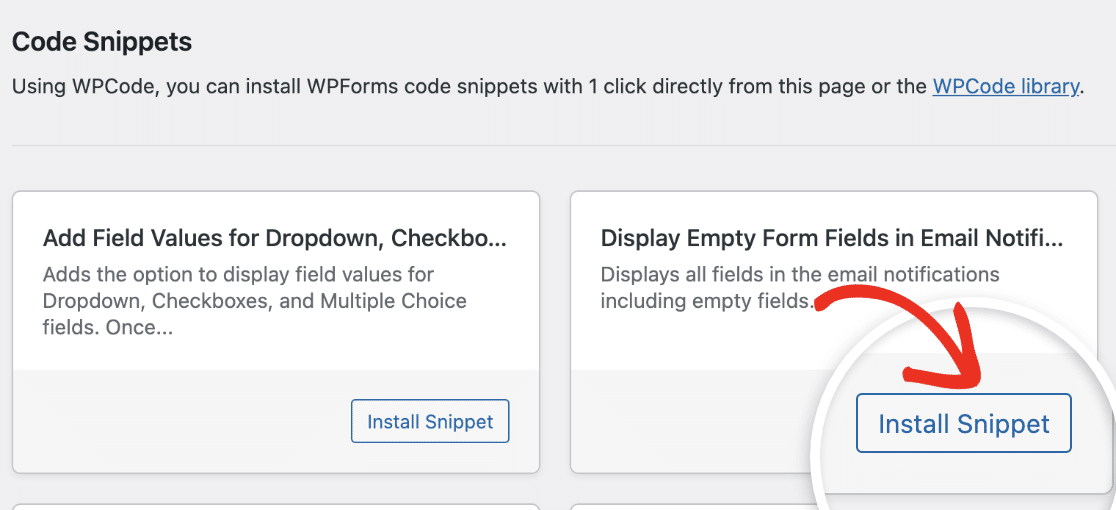
Per ulteriori dettagli, consultate la nostra guida completa all'uso degli snippet di codice di WPForms.
Ecco fatto! Ora sapete tutto sugli strumenti disponibili in WPForms.
Volete poi dare un'occhiata a tutte le impostazioni del plugin in WPForms? Date un'occhiata alla nostra guida completa alle impostazioni di WPForms per avere ancora più opzioni.
